Es gibt 3 Fehler, die Unternehmer immer wieder machen, wenn sie versuchen, mit Social Media Recruiting auf Facebook und Instagram zu starten.
Ich werde dir jetzt verraten, wie du sie vermeidest und dadurch deine Chancen erhöhst, neue Mitarbeiter mithilfe bezahlter Werbeanzeigen auf Facebook und Instagram zu finden.
Lass uns also direkt einsteigen:
Warum Social Media Recruiting
Wir haben zwar in diesem Beitrag hier schon über die Gründe gesprochen, die für Social Media Recruiting sprechen, aber lass es uns noch einmal kurz rekapitulieren:
Klassische Jobanzeigen bringen dir in der heutigen Zeit nicht mehr den Erfolg, den du dir erhoffst. Es melden sich einfach keine Bewerber oder die Bewerber-Qualität nicht gut. Das liegt daran, dass Jobanzeigen in Zeitungen oder Jobportalen fast ausschließlich aktiv suchende Kandidaten ansprechen.
Gute Fachkräfte sind in der heutigen Zeit aber in einem aktiven Arbeitsverhältnis gebunden und daher nicht auf der Suche nach einem neuen Job. Du musst also eine Möglichkeit finden, diese Menschen zu erreichen.
Und das geht am einfachsten mit Social Media Recruiting und Werbeanzeigen über Facebook und Instagram. Denn hier kannst du gezielt Menschen in deiner Region ansprechen und aktiv ein Jobangebot machen.
Damit du aus diesen potentiellen Interessenten einen Bewerber machen kannst, brauchst du einen Social Media Recruiting Funnel.
Aufbau eines Social Media Recruiting Funnels
Und auch den Social Media Recruiting Funnel hatten wir an dieser Stelle hier bereits ausführlich besprochen. Zu einem solchen Funnel, oder zu Deutsch Trichter, gehören verschiedene Seiten, die von ihrem Inhalt her so aufeinander abgestimmt sind, dass du ungeeignete Bewerber aussortieren und geeignete Bewerber so schnell und unkompliziert wie möglich zu einer Bewerbung führen kannst.
Damit dein Funnel und deine Facebook Werbeanzeigen zusammenarbeiten, sind einige technische Vorbereitungen nötig, die leider gerade von Anfängern oftmals falsch umgesetzt werden.
Und das führt dazu, dass die Werbeanzeige nicht den gewünschten Effekt hat. Das gesamte System kommt ins Straucheln bzw. läuft überhaupt nicht an. Und das führt dann dazu, dass sich die Meinung bildet, Social Media Recruiting würde nicht funktionieren.
Damit dir das nicht passiert, schauen wir uns nun die häufigsten Fehler an und klären, wie du diese vermeiden kannst.
Die häufigsten Fehler und wie du sie vermeidest
Wir sehen immer wieder 3 Fehler, die dazu führen, dass die Facebook Werbeanzeigen ihre Leistung nicht entfalten können:
Social Media Recruiting Fehler 1: Facebook Pixel nicht richtig installiert
Der sogenannte Facebook Pixel ist ein kleiner Codeschnipsel, der auf deinen Seiten eingebunden wird. Mit diesem Pixel wird dein Facebook Account in die Lage versetzt, die Bewegungen auf deiner Internetseite nachzuverfolgen. Um den Facebook Pixel auf deiner Seite zu installieren, gibt es verschiedene Wege.
Facebook Pixel im Business Manager erstellen
Zunächst musst du, wenn noch nicht geschehen, einen neuen Facebook Pixel im Business Manager anlegen. Dazu gehst du in die Unternehmenseinstellungen und dort auf Datenquellen.
Im Menü findest du in der Kategorie Datenquellen den Eintrag Pixel, das ist der richtige.
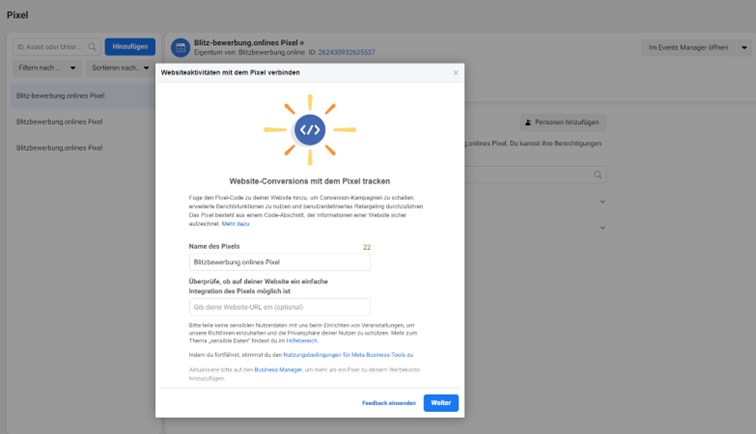
Hier klickst du auf den Hinzufügen-Button. Den Namen des Pixels kannst du so stehen lassen oder nach deinen Wünschen anpassen. Du klickst auf weiter, und wählst nun aus, dass du den Pixel weiter einrichten möchtest. Du bekommst drei Möglichkeiten angezeigt und wählst die Code-Einrichtung über eine Partnerintegration aus.
Facebook Pixel auf deinen Seiten einbinden
Du bekommst ein Fenster angezeigt, wo du aus verschiedenen Partnerintegrationen auswählen kannst. Wenn deine Internetseite auf WordPress basiert, ist die einfachste Möglichkeit, den Pixel über die Worpress Partnerintegration auf deine Seite zu bringen.
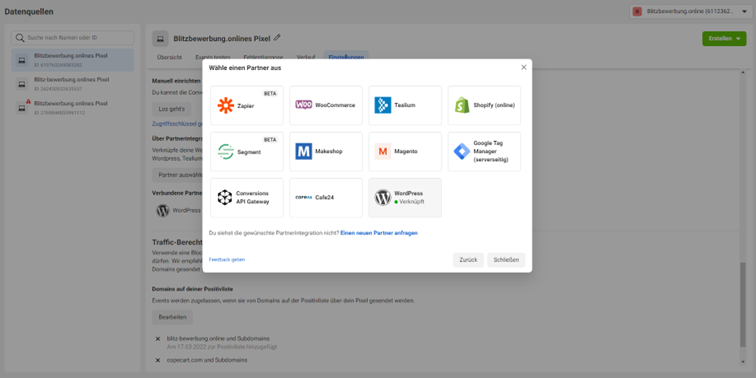
Du wählst also WordPress aus und siehst nun eine Anleitung, der du folgen kannst. Diese fordert dich dazu auf, zunächst das Plugin auf WordPress zu installieren. Danach folgst du danach einfach den Anweisungen, um das Plugin mit deinem Facebook Account zu verbinden.
Facebook Pixel testen
Nach der Installation des Plug-Ins solltest du deinen neuen Pixel testen, um sicherzustellen, dass alles richtig funktioniert hat.
Das geht am einfachsten mit einem Browser-Add-on für den Chrome Browser. Das Add-on heißt Pixel Helper.
Um es zu installieren, Klickst du oben rechts in deinem Chrome Browser auf das kleine Puzzle-Teil und wählst „Erweiterungen verwalten“ aus. Das ist der Menüpunkt ganz unten.
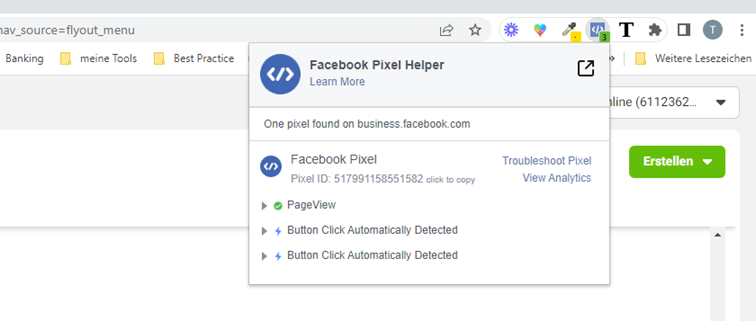
Dann gibst du in die Suche „Pixel Helper“ ein und wählst die Option „hinzufügen“ aus. Wenn du nach der Installation noch einmal auf das kleine Puzzleteil klickst, kannst du das neue Add-On anpinnen. Dann siehst du es zukünftig immer direkt neben der Adress-Eingabe deines Browsers.
Nun gehst du auf eine deiner Seiten. Sobald die Seite geladen ist, fährst du mit dem Mauszeiger über das Icon des Pixel Helpers und wirst sehen, ob ein Pixel auf deiner Seite gefunden wurde. Wurde dort ein Pixel mit dem Namen gefunden, welchen du beim Anlegen des Pixels vergeben hast, hat alles funktioniert.
Social Media Recruiting Fehler 2: Keine oder falsche Conversion Events eingerichtet
Gut, ein Pixel ist nun vorhanden und korrekt auf deiner Seite eingebunden. Der nächste Fehler ist, dass keine oder die falschen Conversion Events verwendet wurden.
Stellt sich zunächst die Frage, wozu Conversion Events überhaupt benötigt werden. Mit dem Pixel hast du deinem Werbekonto auf Facebook die Möglichkeit gegeben, mitzubekommen, wenn jemand auf deine Internetseite kommt. Du kannst aber noch nicht unterscheiden, auf welche Unterseite genau.
Diese Information benötigen wir im weiteren Verlauf aber, denn eine Werbeanzeige wird immer daraufhin optimiert, Menschen zu tracken, die auf eine ganz bestimmte Unterseite von dir kommen.
Wir wollen später wissen, welche Personen sich eine bestimmte Job-Landingpage angesehen haben und ob sie dann auch noch das Formular aufgerufen haben und ob sie das Formular auch ausgefüllt haben und zum Schluss auf die Danke-Seite gekommen sind.
Damit wir das können, müssen wir eine Vorrichtung schaffen, den Menschen auf jeder Seite einen Sticker anzuheften, um zu kennzeichnen, dass die Person gerade eine ganz bestimmte Seite aufgesucht hat. Und dieses „Stickeraufkleben“ machen deine Conversion Events.
Bei der Einrichtung fängst du zunächst mit den sogenannten Standard Events an. Das sind vorkonfigurierte Events von Facebook, die mit einem kleinen Tool namens Event-Setup Tool auf die entsprechende Seite gebracht werden.
Keine Angst, das geht superleicht und schnell.
3 Standard Events für das korrekte Tracking deiner Besucher
Wir verwenden für jede Ebene deines Bewerbungsfunnels ein bestimmtes Standard-Event.
Ich nehme für die Job-Landingpage häufig das „Content anschauen“ Event,
für die Seite mit dem Fragebogen das „Add to Cart“ Event und
für die Danke-Seite das „Complete Registration“ Event.
Um eines der Events zu installieren, gehst du in deinem Business Manager auf den Events-Manager und dort auf den Button „Events hinzufügen“.
Dir werden drei Möglichkeiten angezeigt. Du wählst die unterste „über das Pixel“ und drückst im sich nun öffnenden Fenster den blauen Button „Event-Setup-Tool öffnen“.
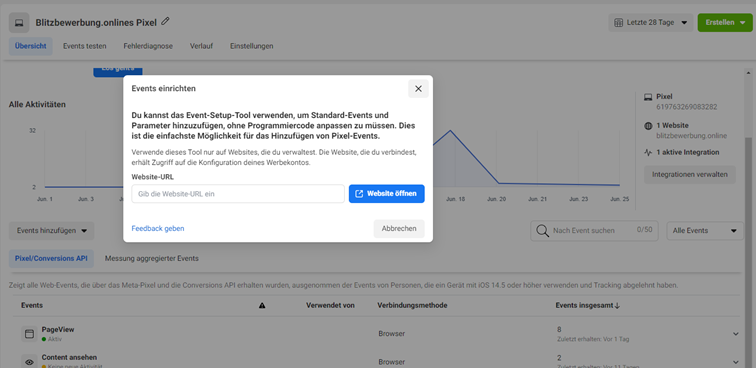
Jetzt gibst du z.B. die Adresse von deiner Job-Landingpage ein und klickst auf Webseite öffnen. Die Seite öffnet sich und zusätzlich ein kleines Fenster des Event Setup Tools. In diesem Fenster hast du die Möglichkeit auszuwählen, was getrackt werden soll. Wir möchten die URL tracken.
Wichtig ist noch, dass wir vor der URL das Drop-Down Menü öffnen und „URL enthält“ als Option auswählen. Nun bestimmen wir im darüber liegenden Feld noch, welches Event ausgelöst werden soll, wenn jemand auf die Seite kommt, also welche Sticker derjenige verpasst bekommt.
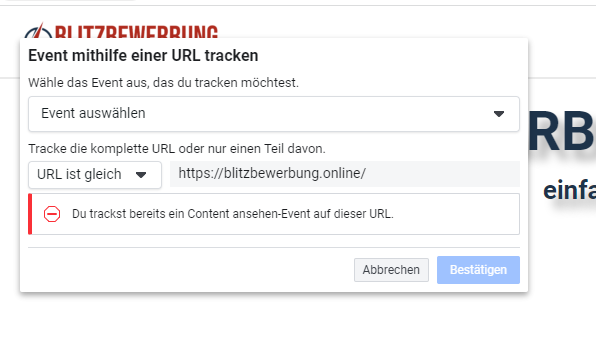
Da wir auf unserer Job-Landingpage sind, wählen wir das Event „Content ansehen“ oder „View Content“ aus.
Die Optionen werden je nachdem mal auf Deutsch oder auf Englisch angezeigt, lass dich davon nicht irritieren.
Einen Wert müssen wir diesem Event nicht zuordnen. Du klickst auf „bestätigen“ und hast das Event damit erfolgreich angelegt.
Mit den anderen Events auf deinen Seiten verfährst du ganz genau so, d.h. auf der Seite mit dem Fragebogen das „Add to Cart“ oder „in den Einkaufswagen“ Event und auf der Danke-Seite das „Complete registration“ oder „Registrierung abschließen“ Event.
Fertig.
Jetzt müssen wir auch hier die Events testen. Dazu besuchst du jede der Seiten noch einmal und wechselst danach zurück auf deinen Events Manager. Nach einigen Minuten solltest du ganz unten im Events Manager deine angelegten Events sehen und unter dem jeweiligen Event-Namen sollte ein grüner Punkt zu erkennen sein.
Das ist das Zeichen, dass dein Event erfolgreich empfangen wurde.
Social Media Recruiting Fehler 3: keine aggregierten Events konfiguriert
Zwei der drei häufigsten Fehler hast du nun schon erfolgreich umschifft.
Fehlt noch der Dritte.
Und dieser hat mit sogenannten aggregierten Events zu tun.
Warum ist das wichtig bzw. was passiert, wenn du diese nicht eingerichtet hast? Nun, wir gehen davon aus, dass später gut 90% der Besucher über ihr Smartphone auf deine Seiten kommen werden. Und hier gibt es die beiden großen Blöcke der Android Nutzer und der Apple Nutzer.
Und genau für die Apple Nutzer benötigst du die aggregierten Events, denn Apple hat seit dem Wechsel auf iOS14 eine neue Datenschutzrichtlinie eingeführt, die uns das Anheften unserer Sticker mit den Events erschwert. Nutzer der Geräte müssen dem jetzt nämlich aktiv zustimmen, damit das weiterhin geschieht. Du kannst dir sicherlich vorstellen, dass das längst nicht jeder macht. Und für diese Menschen gingen uns damit die Informationen flöten, wo in unserem Funnel sie sich befunden haben.
Nun ist es so, dass uns nicht alle Infos verloren gehen. Das für uns wichtigste Event bekommen wir immer noch mit, aber wir müssen Facebook sagen, welches das für uns wichtigste Event ist und genau das machen wir mit den aggregierten Events.
Um die Events zu konfigurieren, gehst du im Events Manager auf „Messung aggregierter Events“ und dann auf den Button „Web Events konfigurieren“. Hier solltest du jetzt deine Domain sehen, die du bei Facebook verifiziert hast. wenn du die Domain aufklappst, klickst du auf den Button, „Events verwalten“ und dann auf den grünen Button „Events hinzufügen“. Du suchst dann für das Event zunächst aus, welcher Pixel verwendet werden soll, hier sollte nur dein Pixel angezeigt werden und danach welches Event du aufnehmen möchtest.
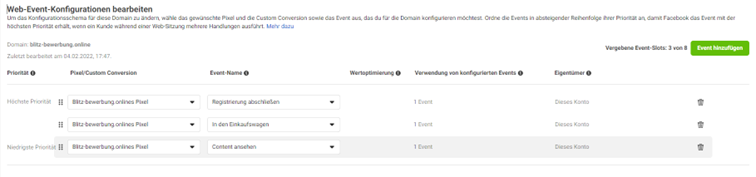
Diesen Vorgang machst du insgesamt drei Mal, so dass du am Ende deine drei gerade eben erstellten Events in der Liste stehen hast. Diese kannst du mit Drag and Drop in eine Reihenfolge bringen. Das für uns wichtigste Event ist das „Registrierung abschließen“-Event, denn das soll der Bewerber ja machen.
Dazwischen kommen die anderen beiden Events. Wenn du die Reihenfolge festgelegt hast, klickst du unten rechts auf „übernehmen“ und hast damit deine aggregierten Events erfolgreich angelegt.
Fazit
Wenn du diese drei Fehler vermeidest und vor der Erstellung deiner ersten Werbeanzeige dein Pixel, deine Conversion Events und die aggregierten Events erstellst und konfigurierst, stehen deinem Erfolg mit Social Media Recruiting über Facebook und Instagram Werbung nichts mehr im Wege.
Wenn du zur Umsetzung in deinem Unternehmen noch Fragen hast, wenn du weitere Details erfahren möchtest, mit denen dein Social Media Recruiting auf das nächste Level kommt, dann buch ein kostenloses Erstgespräch und sprich mit uns.
Alles was du dafür tun musst, ist auf www.executive-experts.com/terminbuchung/ zu gehen und dich dort für ein kostenloses Erstgespräch einzutragen. Und dann sprechen wir bald schon persönlich miteinander.
Bis zum nächsten Beitrag,
dein Thomas.